手机如何控制音量播放 安卓手机系统音量设置步骤
在日常使用手机时,我们经常会需要调整手机的音量大小来适应不同的环境和需求,而在安卓手机系统中,调整音量的设置步骤也是非常简单的。通过简单的操作,我们可以轻松地控制手机的音量大小,让我们的手机在不同场景下都能发挥出最佳的效果。接下来让我们一起来了解一下如何在安卓手机系统中调整音量设置吧!
安卓手机系统音量设置步骤
方法如下:
1.下拉手机通知栏,点击“设置”图标。
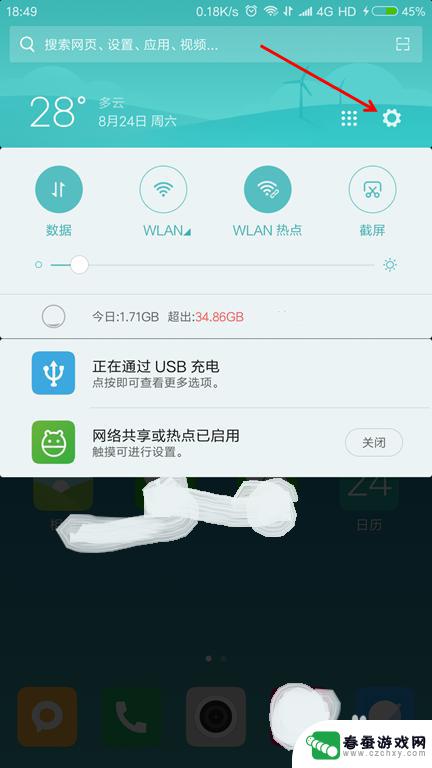
2.进入手机系统设置界面,点击【声音和振动】,将会进入“声音和振动”设置页面。
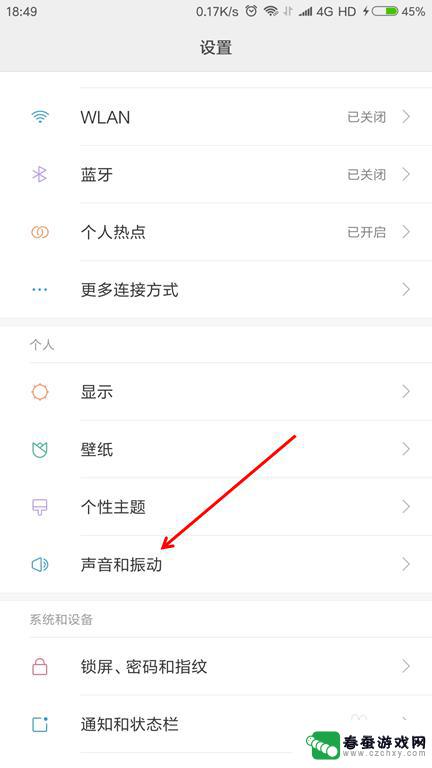
3.在“声音和振动”页面,点击【静音/勿扰】,将会进入“静音/勿扰”设置页面。
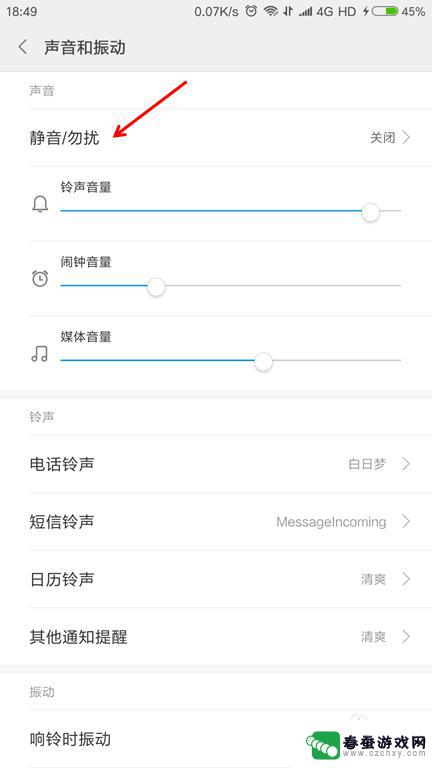
4.在“静音/勿扰”设置页面,可以设置的选项包括“无”、“静音”、“勿扰”、“定时开启”等。通常情况下是选择“无”,可根据实际情况选择。
(1)“无”的功能是不设置“静音”和“勿扰”的模式。
(2)“静音”的功能是禁止来电和通知铃声。
(3)“勿扰”的功能是禁止来电和通知铃声、振动。
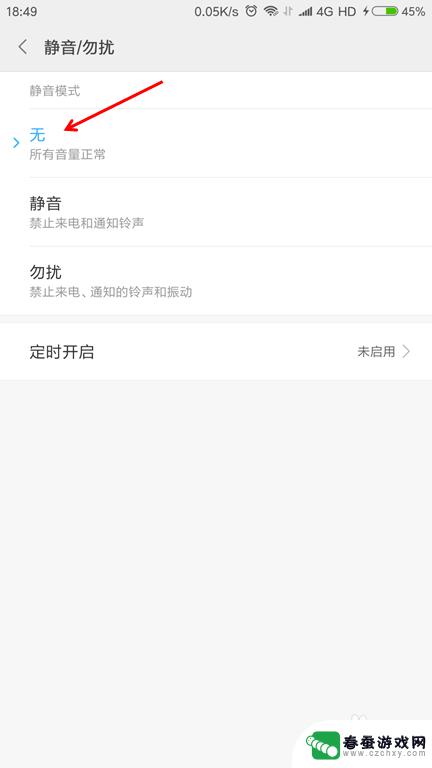
5.点击【定时开启】。
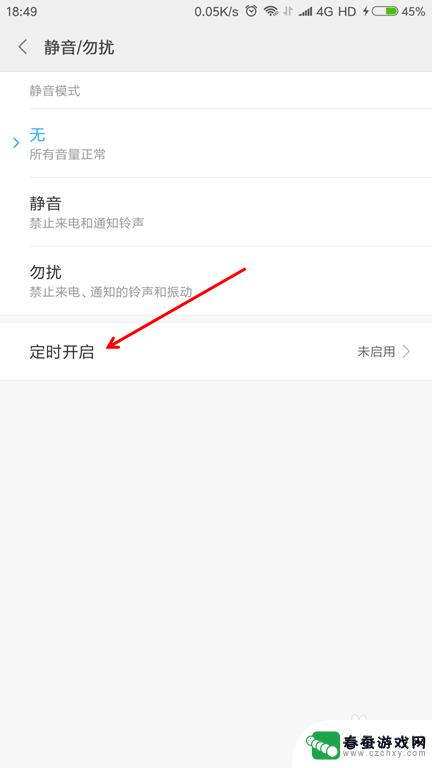
6.在定时开启页面的底部点击【添加】。
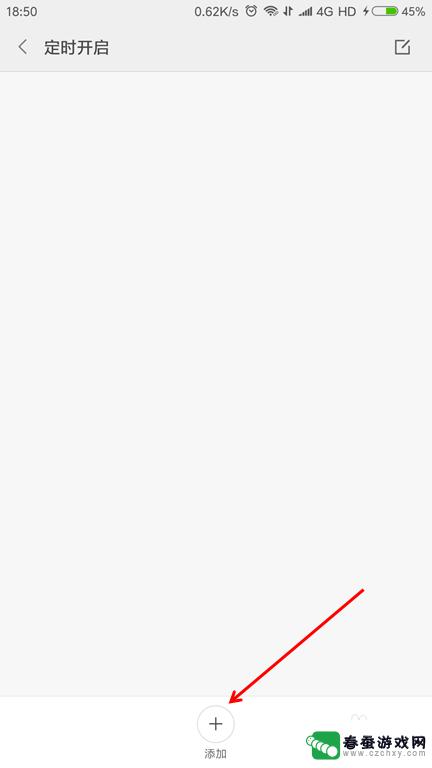
7.编辑定时规则(如:每天23:00~7:00的静音模式为“勿扰”模式),再点击左上角的【确定】。
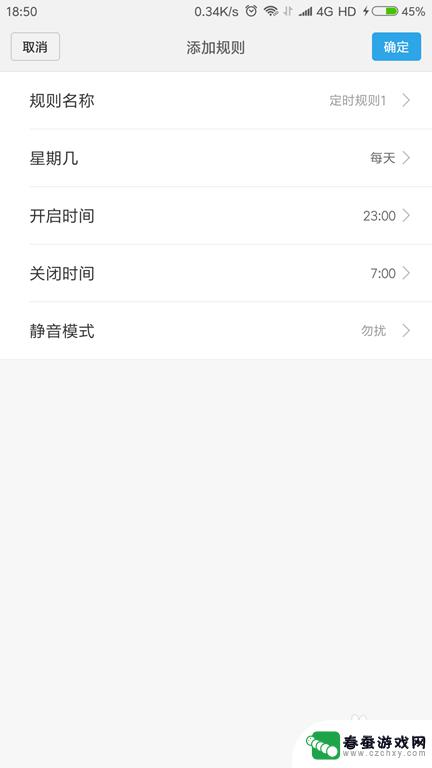
8.回到定时开启界面,将会看到定时已经开启(如果不需要,可以将其关闭)。
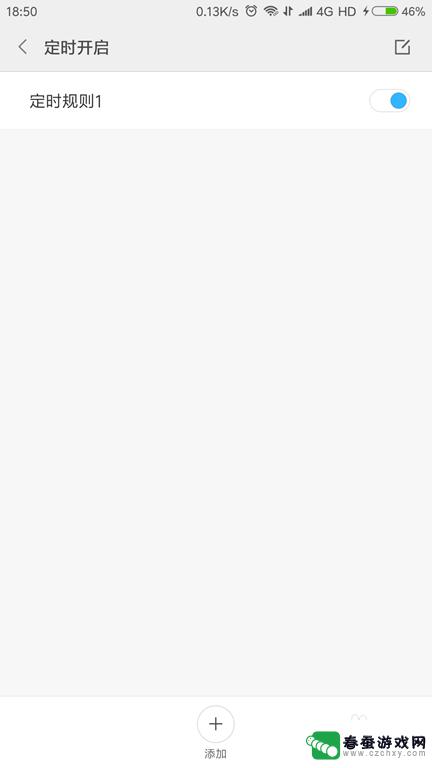
9.回到声音和振动设置页面,会看到“铃声音量”、“闹钟音量”、“媒体音量”调节的状态条。可根据实际需要调整其大小(向左滑动变小,向右滑动变大)。
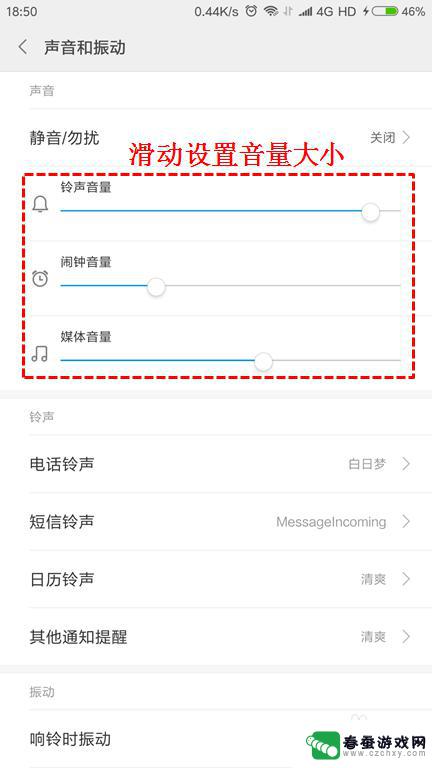
10.在“铃声”的下方,点击【电话铃声】,在“电话铃声”页面找到喜欢的铃声,选择该铃声并点击【确定】。
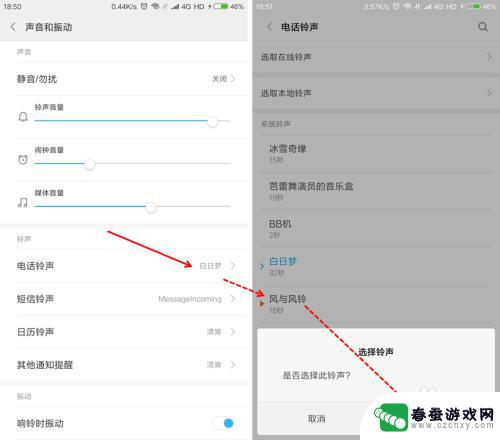
11.手机电话铃声设置完成。同理,再设置短信铃声、日历铃声、其他通知提醒等。(铃声音质也影响着音量的大小)
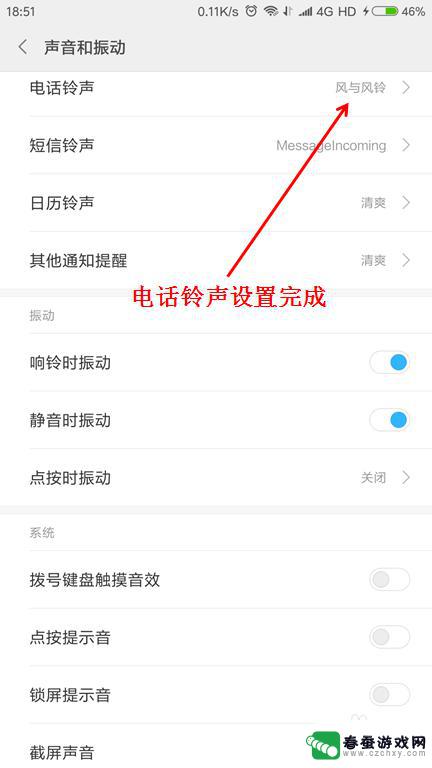
12.把手机页面上滑,在振动的功能区里面。把“铃声时振动”和“静音时振动”开启,以免遗漏重要的信息提醒,“点按时振动”关闭。
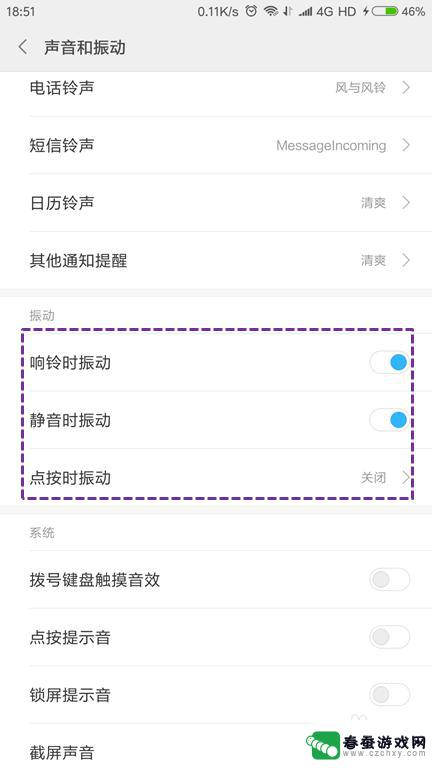
13.将“系统”下方的拨号键盘触摸音效、狄安安提示音、锁屏提示音、截屏声音等都关闭。
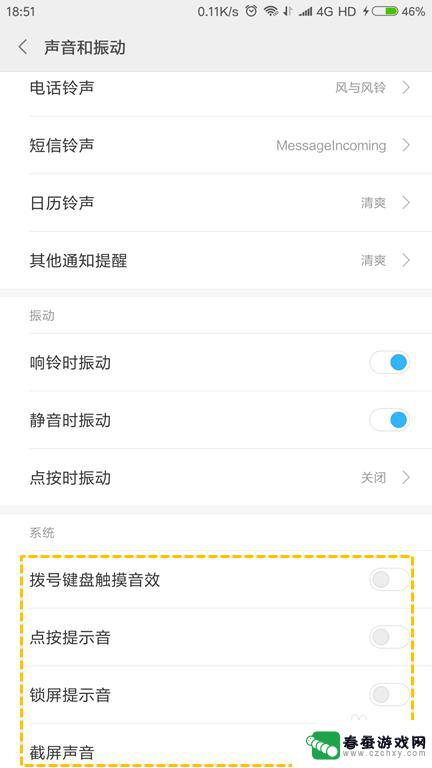
以上是关于如何控制手机音量播放的全部内容,如果出现这种现象,您可以尝试按照小编提供的方法来解决,希望对大家有所帮助。
相关教程
-
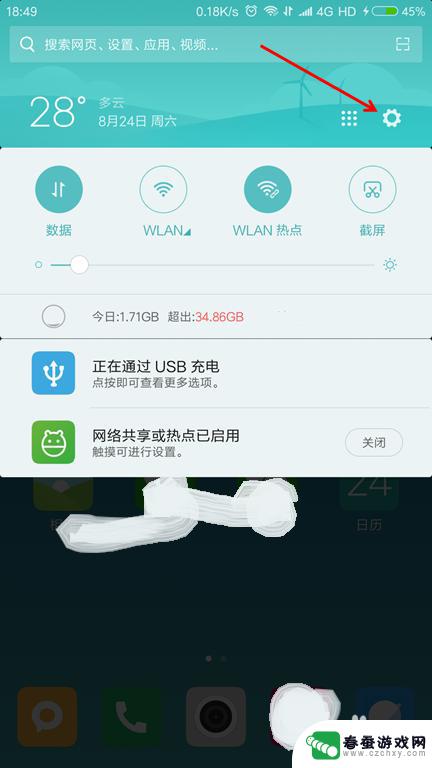 设置手机声音大小怎么设置 安卓手机系统音量设置步骤
设置手机声音大小怎么设置 安卓手机系统音量设置步骤在日常使用手机的过程中,设置手机的音量大小是非常重要的一项操作,尤其是在不同的环境下,我们需要根据情况调整手机的音量大小,以保证不会打扰到他人或者错过重要的通知。对于安卓手机用...
2024-07-19 10:23
-
 长虹电视手机如何控制音量 手机控制长虹电视音量
长虹电视手机如何控制音量 手机控制长虹电视音量随着科技的不断发展,长虹电视手机控制音量的功能也越来越普遍,通过手机App或蓝牙连接,用户可以方便地调节长虹电视的音量大小,无需再寻找遥控器或按键操作。这种便捷的控制方式不仅提...
2024-08-31 12:39
-
 手机语音控制是什么意思 iPhone苹果手机语音控制功能怎么开启
手机语音控制是什么意思 iPhone苹果手机语音控制功能怎么开启手机语音控制是一种通过语音指令来操作手机的功能,在iPhone苹果手机上,用户可以通过设置开启语音控制功能,让手机听从用户的语音指令来实现各种操作,如发送短信、播放音乐、拨打电...
2024-04-21 10:22
-
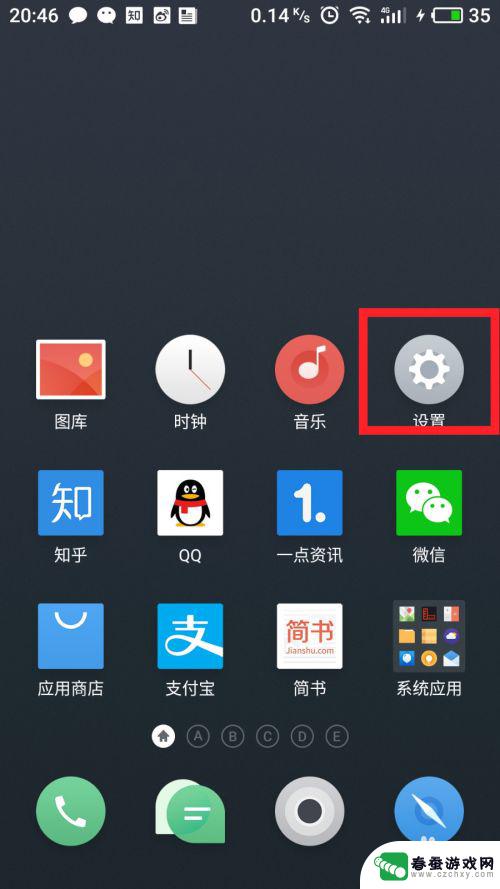 手机怎么设置音乐播放 安卓手机默认音乐播放器设置方法
手机怎么设置音乐播放 安卓手机默认音乐播放器设置方法随着科技的不断进步和智能手机的普及,音乐成为我们生活中不可或缺的一部分,而在安卓手机中,我们可以通过默认音乐播放器来享受音乐的乐趣。如何设置安卓手机的音乐播放器呢?在本文中,我...
2023-12-22 09:19
-
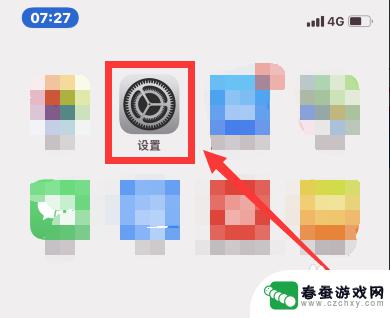 手机音量外放怎么设置 iPhone手机外放音量调整设置
手机音量外放怎么设置 iPhone手机外放音量调整设置iPhone手机外放音量调整设置非常简单,只需要打开手机并找到音量调节按钮,然后通过按键将音量调至合适的水平即可,也可以在设置中找到声音与触觉选项,进入音量设置界面进行微调。无...
2024-03-12 10:19
-
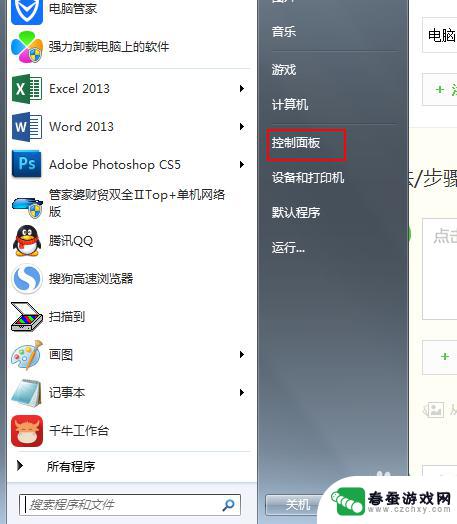 怎么才能让手机的声音变大 电脑音量调节方法
怎么才能让手机的声音变大 电脑音量调节方法在日常生活中,我们经常会遇到手机音量太小或者电脑音量不够大的情况,为了解决这个问题,我们需要掌握一些调节音量的方法。对于手机来说,可以通过调节手机设置中的音量按钮或者在系统设置...
2024-04-28 15:35
-
 手机视频没声音打电话有声音怎么回事 电脑播放视频没有声音怎么回事
手机视频没声音打电话有声音怎么回事 电脑播放视频没有声音怎么回事手机视频没有声音但是打电话却有声音,电脑播放视频却没有声音,这种情况可能是由于设备设置问题或者软件故障所致,在使用手机观看视频时,可以尝试调整音量设置或者检查耳机连接是否正常;...
2024-04-19 10:41
-
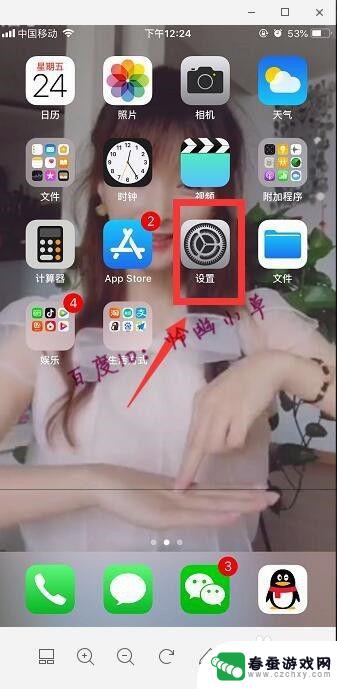 苹果手机播放音量很小怎么办 苹果手机声音调节不了怎么办
苹果手机播放音量很小怎么办 苹果手机声音调节不了怎么办苹果手机是目前市场上非常受欢迎的智能手机之一,有时我们可能会遇到音量很小或者无法调节音量的问题,当我们在使用苹果手机播放音乐或者视频时,发现音量很小,这实在让人感到困扰。当我们...
2023-12-02 13:42
-
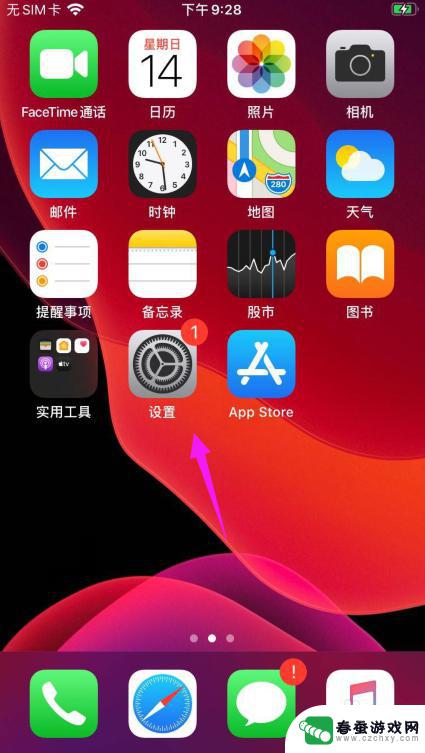 苹果手机如何通话语音 苹果手机音频通话方式设置步骤
苹果手机如何通话语音 苹果手机音频通话方式设置步骤苹果手机作为一款备受欢迎的智能手机,其通话语音质量一直备受用户青睐,在使用苹果手机进行音频通话时,我们可以通过简单的设置来提升通话质量和用户体验。接下来我们将介绍苹果手机音频通...
2024-03-28 11:31
-
 怎么开手机语音系统 怎么在手机上开启语音控制功能
怎么开手机语音系统 怎么在手机上开启语音控制功能现代手机的智能功能越来越强大,其中语音控制功能更是吸引了许多用户的注意,通过语音控制,我们可以轻松地操作手机,无需触摸屏幕,带来了更加便利的使用体验。怎么开启手机的语音系统呢?...
2024-02-03 16:30
热门教程
MORE+热门软件
MORE+-
 大便探测器最新版
大便探测器最新版
89.91M
-
 上海仁济医院手机端
上海仁济医院手机端
56.63M
-
 夏虫漫画最新版本
夏虫漫画最新版本
40.86M
-
 2024我的极光预报官方正版
2024我的极光预报官方正版
7.87M
-
 盛世法律安卓
盛世法律安卓
27.30MB
-
 有道口语大师2024安卓版
有道口语大师2024安卓版
49.21M
-
 mutefun无声乐趣最新版本
mutefun无声乐趣最新版本
21.36MB
-
 i工业园区手机版app
i工业园区手机版app
35.13M
-
 猪妖快手赞赞宝最新版
猪妖快手赞赞宝最新版
69.43M
-
 萌趣计算器app最新版
萌趣计算器app最新版
54MB